Lag en stilig personlig profilside for videokonferanse med Meetings.io
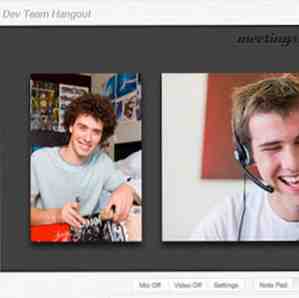
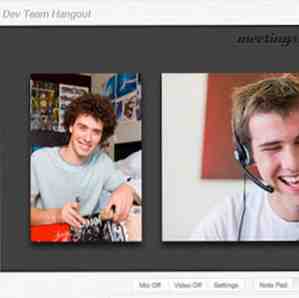 Jeg er en fan av den elektroniske videokonferansefunksjonen Google Hangouts, ikke bare for sosial sammenkomst, men for nesten problemfrie nettmøter. Tips om planlegging og holdbare effektive møter med Google Hangouts Tips om planlegging og holdbare effektive møter med Google Hangouts Med dagens Internett-teknologi, å holde online møter kan være både effektiv og kostnadseffektiv, spesielt hvis du forhåndsplanlegger dem og bruker tidsbesparende verktøy. I de siste par månedene har jeg deltatt på nettmøter ... Les mer. Men i min undersøkelse for andre lignende tjenester snublet jeg på en kanskje enda bedre, mer elegant tjeneste som ble funnet i Meetings.io.
Jeg er en fan av den elektroniske videokonferansefunksjonen Google Hangouts, ikke bare for sosial sammenkomst, men for nesten problemfrie nettmøter. Tips om planlegging og holdbare effektive møter med Google Hangouts Tips om planlegging og holdbare effektive møter med Google Hangouts Med dagens Internett-teknologi, å holde online møter kan være både effektiv og kostnadseffektiv, spesielt hvis du forhåndsplanlegger dem og bruker tidsbesparende verktøy. I de siste par månedene har jeg deltatt på nettmøter ... Les mer. Men i min undersøkelse for andre lignende tjenester snublet jeg på en kanskje enda bedre, mer elegant tjeneste som ble funnet i Meetings.io.
Meetings.io lar deg møte ansikt til ansikt med alle fra hele verden i nettleseren din. Men det er ikke alt, Meetings.io har en kreativ kant ved at du kan sette opp en personlig profilside, med en unik nettadresse for å presentere deg selv til videokonferansedeltakere.
Ditt personlige videokonferanserom er klart
Det er så enkelt å starte en Meetings.io videokonferanse som du ikke engang trenger å registrere på nettstedet for å sette opp et møterom. Det er riktig, du trenger ikke å registrere en e-postkonto, koble deg til din sosiale nettverkskonto, eller til og med gi ditt virkelige navn (det vil si, med mindre du vil opprette en personlig profilside, som jeg vil beskrive nedenfor). Bare klikk på den blå “Få et møterom” knappen på hjemmesiden, og du er et klikk unna å komme i gang.
Meetings.io setter deg umiddelbart opp med en unik nettadresse for møterommet ditt. Denne nettadressen, selvfølgelig, kan deles med alle som du raskt vil møte eller slappe av med. Nettstedet gir deg også en innebygningskode for nettstedet ditt, hvis det støtter en slik integrering.

Et annet stort pluss for Meetings.io er at i motsetning til Google Hangouts, kan du faktisk bruke samme rom så mange ganger du vil. Men hvis du finner Meetings.io nyttig, vil du sannsynligvis ønske å registrere og sette opp en elegant personlig profilside.
Deretter må du som gjest gi ditt navn (eller et unikt gjestenavn) inn i møterommet. En gang i møterommet vil du sjekke webkameraet ditt og også sette opp med et par hodetelefoner for å unngå bakgrunnsstøy og lyd tilbakemelding.

Møterommet
Videokonferanserommet på Meetings.io er rent og ryddig. De øverste menyelementene tillater deg å dele koblinger til rommet via e-post, eller kopiere og lime inn i ditt sosiale nettverk. Deling invitasjoner til et møterom via telefonsamtaler, tekstmeldinger og en permanent kontaktliste er flere funksjoner som utviklerne indikerer vil bli lagt til.

En gang i møterommet kan du gi det et navn og aktivere tillatelse for andre å komme inn på rommet ved godkjenning. Denne tillatelsesfunksjonen er spesielt nyttig hvis du deler nettadressen offentlig, men du vil ønske å filtrere som har lov til å gå inn i rommet.
Andre møteromsfunksjoner inkluderer muligheten for deltakere til å dele skrivebordsbeskjermen, noe som kan være nyttig for produkt- og programvaredemonstrasjoner, eller noe på skrivebordet ditt. Du kan velge å dele enten skrivebordet ditt, et åpent vindu eller et program.

Forskjellig fra Google Hangouts, må alle deltakerne i videokonferansen imidlertid tillate skjermdeling på datamaskinen, og bare en deltaker om gangen kan dele skjermen med andre deltakere. Prosessen er ikke så lett som skjermdeling i Google Hangouts, men den er funksjonell.
Møterommet inneholder også et chatpanel for direktemeldinger mellom møtedeltakere, muligheten til å dele filer og en personlig notatblokk for hver deltaker. Rommet inkluderer imidlertid ikke et delt skriftlig dokument eller et hvitt bord.

Til slutt er det også innstillinger for justering av høyttalervolum og mikrofon, og til og med muligheten til å bytte kamera- og mikrofonkilder mens du er i møte, noe som betyr at du kan koble et annet kamera til datamaskinen din for å bruke for, si, produktdemonstrasjoner.
Meetings.io inkluderer ikke verktøy for å sette dagsordener og ta minutter, men nettsteder som MyCommittee MyCommittee er det beste nettverktøyet for å skape online-dagsordener og minutter. Min kommisjon er det beste nettverktøyet for å lage elektroniske dagsordener og minutter. Online verktøy og ressurser for å organisere effektive møtene er brede og varierte, og ekstremt nyttige. Med nettsteder som MyCommittee.com kan du redusere behovet for frem og tilbake e-post og videresende dokumenter for å trekke sammen ... Les mer kan være en nyttig løsning for disse behovene.
Personlig profilside
Den mest unike og beste funksjonen til Meetings.io er muligheten til å opprette en personlig profilside sammen med en permanent URL. Du kan tilpasse siden med et av et dusin installerte bakgrunner eller legge til din egen.

Og selvfølgelig kan du legge til et navn, tekst, kort biografi, din plassering og koblinger til dine sosiale nettverk. Ditt gratis registrerte nettsted inneholder også Møter innboks for planleggingsmøtes Tidligere (en funksjon som er vanskeligere å gjøre med Google Hangouts), samt muligheten til å gå inn på rom i tidligere møter.
Den personlige profilsiden er som ditt online kontorskilt eller demo rom for kunder og spesielle forespørsler. Det gir virkelig en profesjonell fordel for online videokonferanse.
Jeg er ikke sikker på om Meetings.io er like populært som Google Hangouts, men det er sikkert mer stilig og unikt. Gi oss beskjed om hva du synes om videokonferanseområdet, og hvilke tilleggsfunksjoner du vil se lagt til.
Utforsk mer om: Video Chat / Ring.


